iOS 9.3 mise à jour échouée sur iPhone 5s: Voici la solution
Jul 26, 2024 • Déposé à: Conseils pour différentes versions iOS • Des solutions éprouvées
Vous avez entendu parler de toutes les fonctionnalités sympa que vous pouvez obtenir avec la nouvelle mise à jour vers iOS 9.3, et vous êtes impatient de mettre à jour votre iPhone 5s. Mais quand vous essayez de le mettre à jour, vous obtenez un message d'erreur disant : "Impossible de vérifier la mise à jour parce que vous n'êtes plus connecté à internet". Cela se produit même si vous êtes connecté à internet, ou en tout cas tout indique que vous êtes connecté à internet.
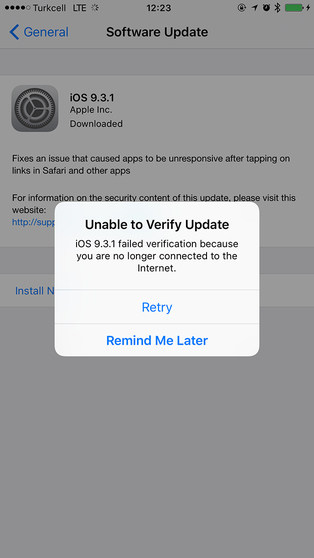
Donc que faire quand vous ne pouvez pas mettre à jour votre iPhone 5s vers iOS 9.3 ? Nous savons que cela peut être une situation très frustrants, et comme nous savons que vous voulez aussi pouvoir profiter des nouvelles fonctionnalités géniales d'iOS 9.3, nous sommes là pour vous aider. Dans ce post, nous allons vous donner une solution efficace (quelques solutions efficaces) à ce problème, pour que vous puissiez profiter de votre mise à jour vers iOS 9.3 le plus vite possible.
Mais d'abord, nous allons éliminer quelques soucis qui pourraient être à l'origine de ces problèmes.
- Partie 1 : Vérifiez ce qui suit
- Partie 2 : Ce que vous pouvez faire pour le régler
- Partie 3 : Ce que recommande Apple de faire
Partie 1 : Vérifiez ce qui suit
Commençons par une bonne nouvelle avant de chercher à résoudre le problème. Ce qui est sûr, c'est que ce message d'erreur apparaît depuis un bon moment chez les utilisateurs, ce qui veut dire qu'il y a une méthode pour le régler, comme nous allons le voir ci-dessous. Mais avant de vous donner la solution, nous vous demandons de vérifier quelques réglages sur votre appareil, juste pour vérifier que vous avez bel et bien un problème.
D'abord, vérifiez que votre appareil est connecté à internet. Même si le symbole wifi est visible dans Safari, essayez de rafraîchir la page internet, si cela fonctionne, vous êtes connecté. Si cela ne fonctionne pas, vous devez retourner dans Wifi, l'activer et le désactiver, puis réessayer de rafraîchir la page. Vous pouvez également essayer de redémarrer votre appareil. Parfois, un simple redémarrage résout tous les problèmes.
Egalement, il est important de vérifier que vous êtes connecté à un réseau domestique classique, et non à un réseau wifi d'entreprise, dont beaucoup bloquent l'accès aux serveurs de mise à jour Apple, ce qui empêche la mise à jour de s'effectuer.
Partie 2 : Ce que vous pouvez faire pour le régler
Si tout cela ne fonctionne pas, alors vous avez un problème, et vous avez besoin d'une solution. Heureusement pour vous, il y a quelques actions que vous pouvez effectuer pour mettre à jour votre appareil. En voici quelques-unes à essayer.
Eteindre l'appli des Réglages
C'est idéalement la première chose à essayer. Pour faire cela, faites un double tapotage sur le bouton accueil, puis faites glisser l'appli Réglages vers le haut jusqu'à ce qu'elle disparaisse. Ensuite, retournez sur l'écran d'accueil et tapotez sur Réglages, Générale, Mise à jour logicielle pour réessayer la mise à jour.
Parfois, le problème vient de l'appli Réglages, et si vous forcez son arrêt, cela peut résoudre le problème. Sinon, essayez notre deuxième alternative.
Réinitialiser les Paramètres de votre réseau
Il y a également de bonnes chances que les paramètres de votre réseau soient en cause. Leur réinitialisation est très facile, mais sachez qu'en l'effectuant, vous devrez ensuite resaisir tous vos mots de passe wifi. Pour ce faire, allez dans Réglages, Réinitialiser, Réinitialiser paramètres réseau, puis tapotez sur "Réinitialiser" dans la boîte de dialogue qui apparaît.
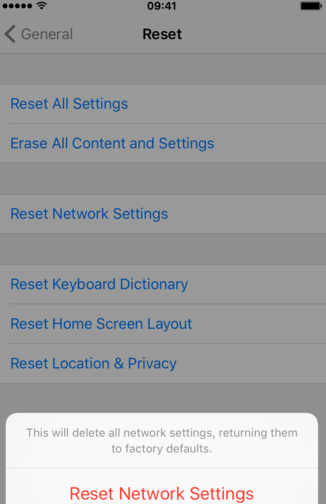
Une fois que le processus de réinitialisation est terminé, reconnectez votre réseau wifi, et réessayez d'installer la mise à jour.
Supprimer la mise à jour
Si vous avez essayé tout ce que nous avons expliqué jusqu'à présent et que rien n'a fonctionné, la source du problème peut être une mise à jour corrompue. Dans ce cas, vous devez la supprimer et la réinstaller. Allez dans Réglages, Général, Stockage, Usage d'iCloud. Tapotez sur Gérer le stockage, puis descendez pour tapoter sur Mise à jour logicielle. Sélectionnez-le, et tapotez sur "Supprimer la mise à jour".
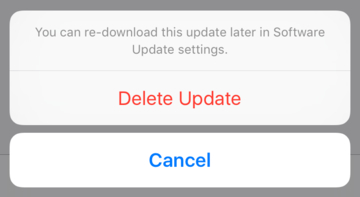
Vous pouvez maintenant réessayer d'installer la mise à jour, et elle devrait fonctionner.
Partie 3 : Ce que recommande Apple de faire
Apple reconnaît qu'il s'agit là d'un vrai problème pour la plupart des gens. Ils ont donc proposé une solution sur le site de leur service client, qui est en accord avec ce que nous disons. Apple recommande, si vous essayez de mettre à jour votre appareil et que cela échoue pour une raison ou pour une autre, de supprimer la mise à jour et de réessayer de l'installer.
Ainsi, ils reconnaissent que la mise à jour en elle-même peut être corrompue, et que la supprimer pour la réinstaller ensuite peut fonctionner pour régler le problème. En fait, c'est une solution qui a marché pour la plupart des gens qui l'ont essayée.
Si vous rencontrez ce problème, cela ne veut pas dire que votre appareil ne peut pas être mis à jour vers le dernier iOS 9.3, en réalité vous n'êtes pas seul. Beaucoup de gens rencontrent ce problème de vérification de la mise à jour, parmi d'autres problèmes très nombreux causés par la mise à jour. Mais tous ces problèmes ont des solutions simples, comme nous l'avons vu dans la partie 2 ci-dessus. Quand on sait que chaque mise à jour qu'Apple publie s'accompagne d'un tas de nouvelles fonctionnalités comme le mode Night Shift,les Notes protégées par mot de passe et la nouvelle appli iCloud Drive, entre autres, ainsi que des mises à jour de sécurité très importantes, ne laissez pas ce tout petit problème vous empêcher de profiter d'iOS 9.3 et de toutes ses améliorations et fonctionnalités.
Dites-nous si les solutions que nous vous avons proposées ont fonctionné pour vous, et ont réglé le problème. Si vous en rencontrez d'autres, n'hésitez pas à nous demander comment faire pour les résoudre.
Vous Aimerez Aussi
Problèmes d'iPhone
- Problèmes de stockage d'iPhone
- 1. Bloqué sur le logo Apple, stockage plein
- 2. Effacer les paramètres de contenu ne fonctionne pas
- 3. iPhone qui ralentit
- 4. iPhone qui fonctionne lentement
- Problèmes de mise à jour d'iPhone
- 1. iPhone gelé pendant la mise à jour iOS
- 2. iPhone bloqué sur la recherche de mise à jour
- 3. Échec de la mise à jour cellulaire de l'iPhone
- 4. Échec de la mise à jour logicielle de l'iPhone
- 5. iPhone bloqué sur la demande de mise à jour
- 6. Erreur de mise à jour de l'iPhone 1110
- 7. iPhone bloqué sur la vérification de la mise à jour
- 8. L'iPhone ne se met pas à jour
- 9. Mises à jour de sécurité pour iPhone et iPad
- 10. Mettre à jour l'iPhone avec/sans iTunes
- Problèmes de médias d'iPhone
- 1. Chanson Apple Music non disponible
- 2. Problème d'écho sur l'iPhone
- 3. Problèmes de sonnerie de l'iPhone
- 4. La musique ne se joue pas sur l'iPhone
- 5. Problèmes de volume de l'iPhone
- Problèmes de son d'iPhone
- 1. Pas de son sur YouTube
- 2. Problème de microphone sur l'iPhone
- 3. Tester le microphone de l'iPhone
- 4. Pas de son dans les écouteurs sur l'iPhone
- 5. Pas de son dans les jeux sur l'iPhone
- 6. Pas de son sur l'iPhone
- 7. Pas de son lors de l'enregistrement de l'écran de l'iPhone
- Problèmes d'appel d'iPhone
- 1. Pas de son lors des appels sur l'iPhone
- 2. Problème de coupure d'appels sur l'iPhone
- 3. Problème d'app
- Problèmes de caméra iPhone
- 1. Caméra iPhone noire
- 2. Caméra iPhone ne fonctionne pas
- 3. Caméra frontale iPhone ne fonctionne pas
- 4. Caméra TrueDepth ne fonctionne pas
- Problèmes de réseau iPhone
- 1. iPhone désactivé, connectez-vous à iTunes
- 2. Problèmes de synchronisation de l'iPhone
- 3. L'iPhone se déconnecte constamment du Wifi
- 4. L'ordinateur ne reconnaît pas l'iPhone
- 5. L'iPhone est bloqué sur "Connectez-vous à iTunes"
- 6. iTunes ne détecte pas votre iPhone
- 7. Déconnexion Bluetooth de l'iPhone
- 8. Apple CarPlay se déconnecte constamment
- Autres problèmes iPhone
- ● Gérer/transférer/récupérer des données
- ● Déverrouiller l'écran/activer/verrouiller FRP
- ● Résoudre la plupart des problèmes iOS et Android
- Réparer maintenant Réparer maintenant Réparer maintenant


Blandine Moreau
staff Editor